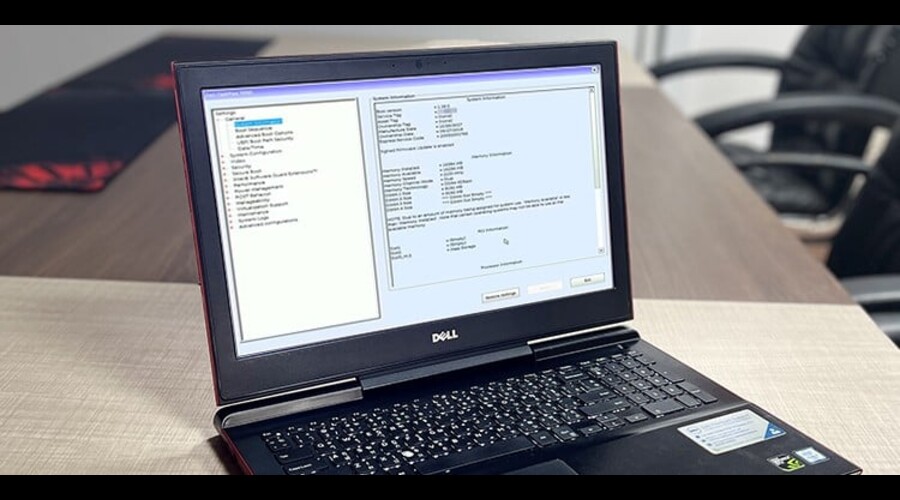La BIOS, o Sistema Básico de Entrada/Salida, es un componente esencial en cualquier computadora. Permite la comunicación entre el hardware y el software de tu dispositivo. Acceder a la BIOS en una computadora portátil Dell puede ser necesario en diversas situaciones, como para cambiar la secuencia de arranque, configurar dispositivos o solucionar problemas. En este artículo, exploraremos tres métodos para acceder a la BIOS en computadoras portátiles Dell, lo que te permitirá aprovechar al máximo tu dispositivo.
Método 1: Tecla de acceso rápido
Una de las formas más simples de acceder a la BIOS en una computadora portátil Dell es utilizando una tecla de acceso rápido durante el proceso de arranque. Los pasos a seguir son los siguientes:
- Apaga tu computadora portátil Dell y asegúrate de que no haya dispositivos externos conectados.
- Enciende tu laptop y, durante el proceso de arranque, presiona la tecla específica que te llevará a la BIOS. En la mayoría de las computadoras portátiles Dell, esta tecla es F2, pero puede variar según el modelo. Consulta el manual de tu computadora o el sitio web de soporte de Dell para encontrar la tecla correcta.
- Una vez que hayas presionado la tecla, ingresarás a la BIOS. Aquí podrás configurar diferentes aspectos de tu laptop, como la secuencia de arranque, la fecha y la hora, entre otros.
Este método es rápido y sencillo, pero ten en cuenta que la tecla de acceso puede variar según el modelo de tu laptop Dell.
Método 2: Configuración de Windows
Otro método para acceder a la BIOS en una computadora portátil Dell es a través de la configuración de Windows. Sigue estos pasos:
- Inicia tu computadora portátil Dell y espera a que cargue Windows.
- Haz clic en el botón de “Inicio” y selecciona “Configuración”.
- En la ventana de configuración, selecciona “Actualización y seguridad”.
- A continuación, haz clic en “Recuperación” en el panel izquierdo.
- En la sección de “Inicio avanzado”, haz clic en “Reiniciar ahora”. Esto reiniciará tu computadora en un entorno especial de inicio avanzado.
- Después del reinicio, selecciona “Solucionar problemas”.
- A continuación, elige “Opciones avanzadas”.
- Selecciona “Configuración de firmware UEFI” y haz clic en “Reiniciar”.
Tu computadora se reiniciará nuevamente y accederás a la BIOS de tu laptop Dell.
Método 3: Utilizar una unidad flash USB
El tercer método para acceder a la BIOS en computadoras portátiles Dell implica el uso de una unidad flash USB. Sigue estos pasos:
- Inserta una unidad flash USB en uno de los puertos USB de tu laptop Dell.
- Apaga tu computadora.
- Enciende tu laptop y, durante el proceso de arranque, presiona la tecla de acceso rápido para el menú de arranque. Esto suele ser F12 en la mayoría de los modelos Dell.
- En el menú de arranque, selecciona la unidad flash USB como dispositivo de arranque.
- Tu computadora se iniciará desde la unidad flash USB y accederás a la BIOS.
Recuerda que, para utilizar este método, necesitas una unidad flash USB con un archivo de inicio especial. Puedes encontrar instrucciones específicas en el sitio web de soporte de Dell.
Conclusion
Acceder a la BIOS en una computadora portátil Dell es esencial para realizar configuraciones importantes y solucionar problemas. Hemos explorado tres métodos diferentes para lograrlo: el uso de una tecla de acceso rápido, la configuración de Windows y el uso de una unidad flash USB. Cada método tiene sus propias ventajas y limitaciones, por lo que puedes elegir el que mejor se adapte a tus necesidades.
Si deseas aprovechar al máximo tu computadora portátil Dell, dominar el acceso a la BIOS es fundamental. Estos métodos te permitirán tener un mayor control sobre tu dispositivo y resolver problemas de manera eficiente.
Frequently Asked Questions
¿Por qué es importante acceder a la BIOS en mi laptop Dell?
Acceder a la BIOS te permite configurar aspectos importantes de tu laptop, como la secuencia de arranque y la hora del sistema. También es útil para solucionar problemas de hardware y software.
¿Puedo dañar mi computadora al acceder a la BIOS?
Si sigues las instrucciones adecuadas, no deberías dañar tu computadora al acceder a la BIOS. Sin embargo, ten cuidado al realizar cambios en la configuración, ya que podrían afectar el rendimiento de tu dispositivo.
¿Cuál es la tecla de acceso a la BIOS en mi laptop Dell?
La tecla de acceso a la BIOS puede variar según el modelo de tu laptop Dell, pero generalmente es F2 o F12. Consulta el manual de tu computadora o el sitio web de soporte de Dell para confirmar la tecla correcta.
¿Puedo restablecer la configuración de la BIOS a los valores predeterminados?
Sí, en la BIOS puedes encontrar la opción para restablecer la configuración a los valores predeterminados. Esto puede ser útil si has realizado cambios que causan problemas en tu laptop.
¿Necesito conocimientos técnicos avanzados para acceder a la BIOS en mi laptop Dell?
No necesitas conocimientos técnicos avanzados para acceder a la BIOS en una laptop Dell. Las instrucciones proporcionadas en este artículo son sencillas de seguir, y te guiarán a través del proceso.